LG KM710 Owner’s Manual [th]
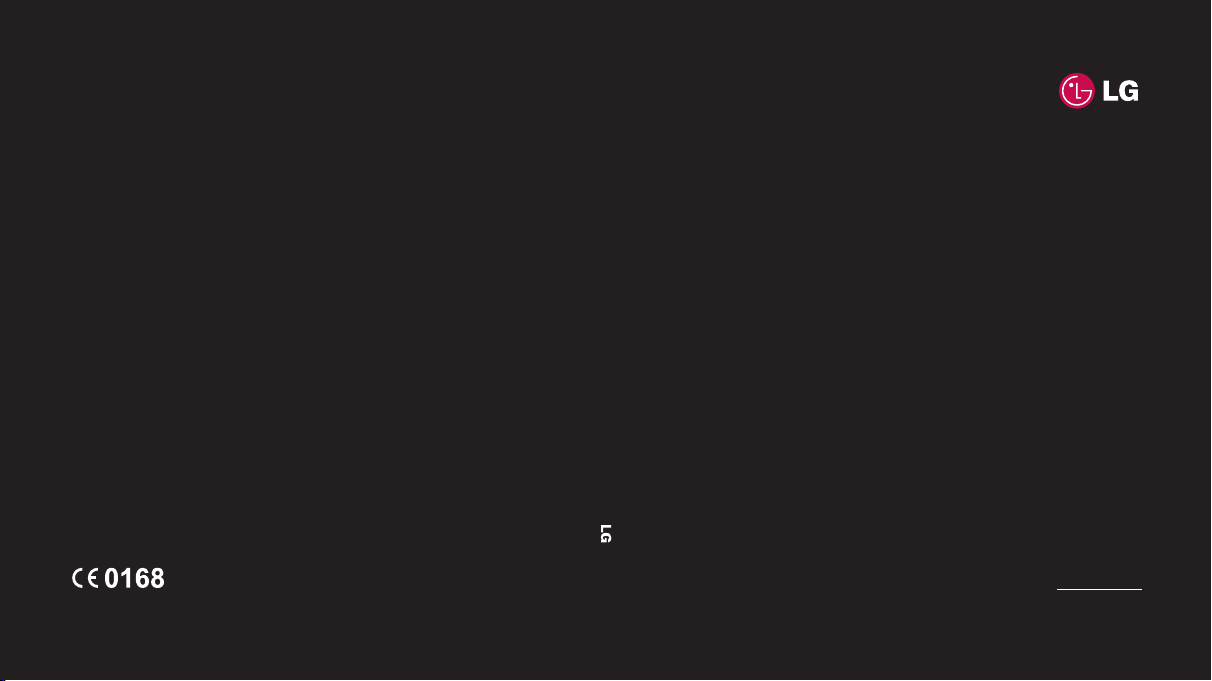
MMBB0294307 (1.1) W
KM710 คู่มือการใช้
ELECTRONICS INC.
KM710
ไทย
E N G L I S Hwww.lgmobile.com
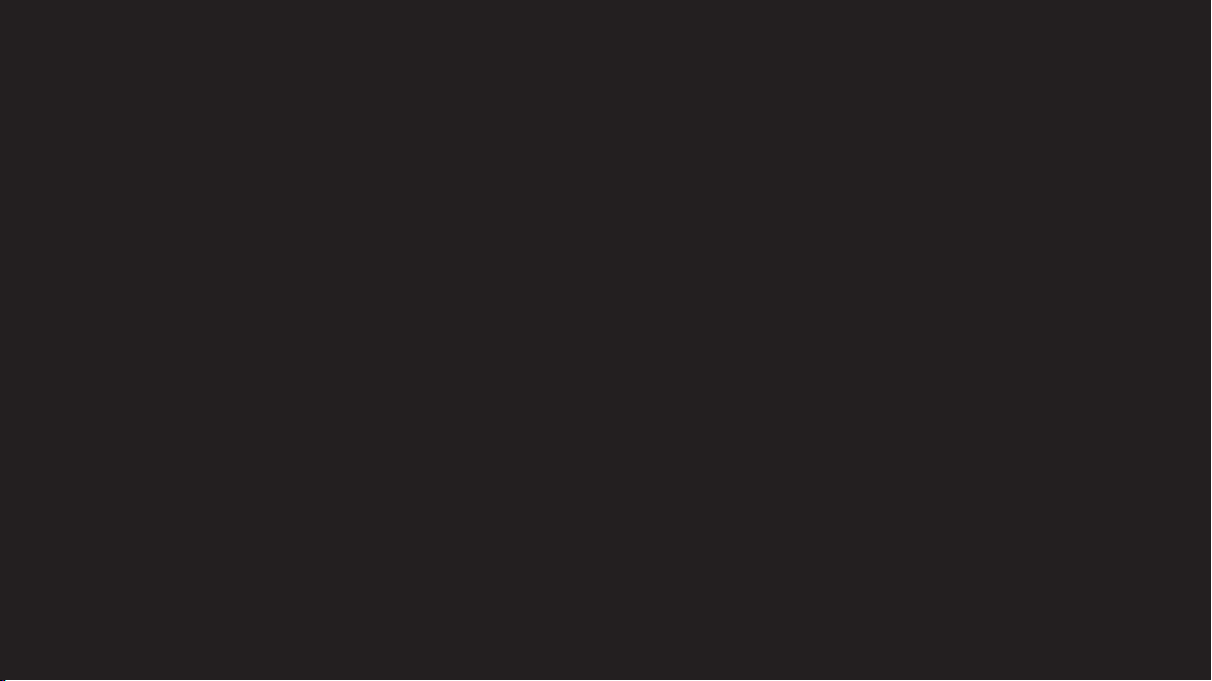
Bluetooth QD ID B013750
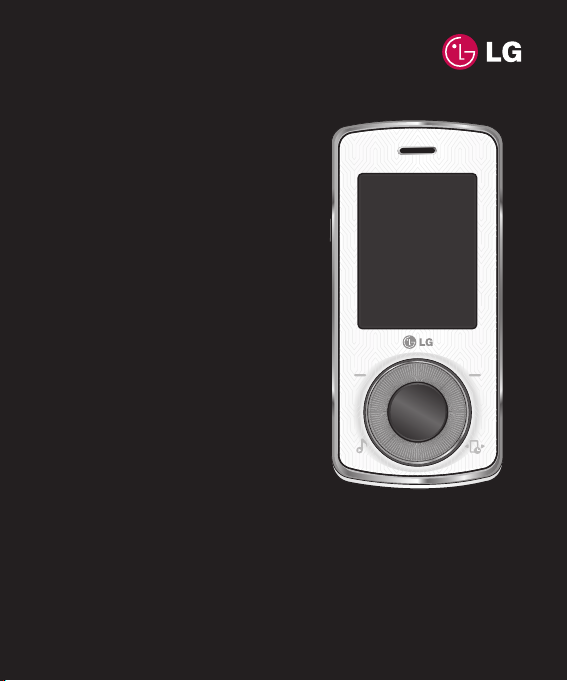
ข้อมูลบางอย่างในคู่มือเล่มนี้อาจ
แตกต่างจากโทรศัพท์ของคุณ
ขึ้นอยู่กับซอฟต์แวร์ของโทรศัพท์
หรือผู้ให้บริการของคุณ
คู่มือการใช้ KM710
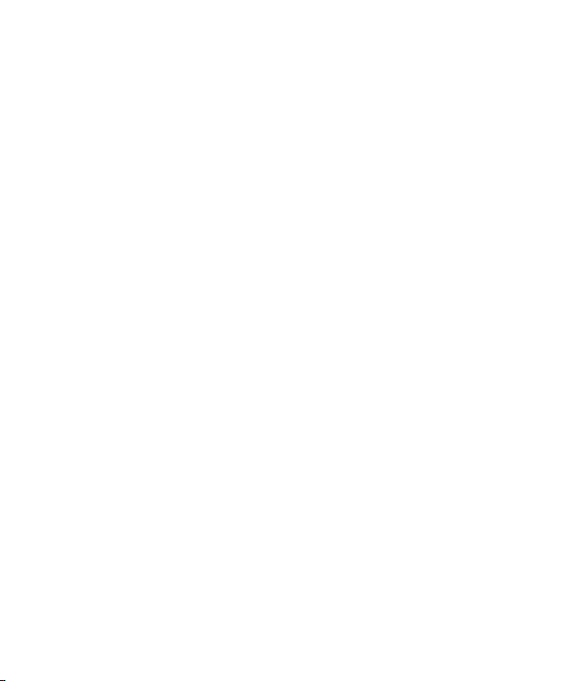
ขอแสดงความยินดีที่คุณซื้อโทร
ศัพท์เคลื่อนที่รุ่น KM710 ของ LG
ที่ทันสมัยมีขนาดกะทัดรัด ออกแบบให้
ทำงานด้วยการใช้เทคโนโลยีการสื่อสาร
เคลื่อนที่แบบดิจิตอลใหม่ล่าสุด
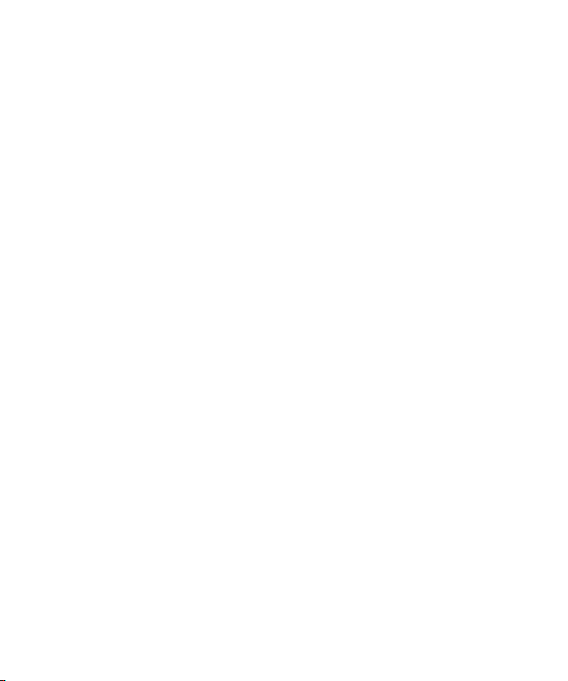
ข้อตกลงสิทธิ์ในการใช้งานของผู้ใช้ Gracenoteข้อตกลงสิทธิ์ในการใช้งานของผู้ใช้ Gracenote
®
เวอร์ชัน 20061005
แอปพลิเคชันหรืออุปกรณ์นี้มีซอฟต์แวร์จาก Gracenote, Inc. of Emeryville,
California (“Gracenote”) ซอฟต์แวร์จาก Gracenote (“Gracenote Software”)
ช่วยให้แอปพลิเคชันนี้สามารถระบุดิสก์และ/หรือไฟล์ และรับข้อมูลเกี่ยวกับ
เพลง ซึ่งได้แก่ข้อมูลชื่อ ศิลปิน แทร็ค และชื่อเพลง (“Gracenote Data”)
จากเซิร์ฟเวอร์ออนไลน์ หรือฐานข้อมูลในตัว (รวมเรียกว่า “Gracenote Servers”)
และเพื่อทำงานอื่นๆ คุณสามารถใช้ Gracenote Data ได้เฉพาะในการทำงานที่ออก
แบบไว้สำหรับผู้ใช้ของแอปพลิเคชัน หรืออุปกรณ์นี้เท่านั้น
คุ
ณยอมรับว่าจะใช้ Gracenote Data, Gracenote Software และ Gracenote
Servers สำหรับการใช้งานส่วนตัวที่ไม่ใช่เพื่อการค้าเท่านั้น คุณยอมรับว่าจะไม่ม
อบหมาย, ทำสำเนา, โอน หรือส่ง Gracenote Software หรือ Gracenote Data
ให้กับบุคคลที่สาม คุณยอมรับว่าจะไม่ใช้หรือใช้ประโยชน์จาก GRACENOTE DATA,
GRACENOTE SOFTWARE หรือ GRACENOTE SERVERS เว้นแต่ที่ได้รับอนุญาต
อย่างชัดเจนในเอกสารนี้ คุณยอมรับว่าสิทธิ์ในการใช้งานโดยไม่จำกัดแต่เพียงผู้เดียว
ในการใช้ Gracenote Data, Gracenote Software และ Gracenote Servers
จะสิ้นสุดลงหากคุณละเมิดข้อกำหนดเหล่านี้ หากสิทธิ์ในการใช้งานของคุณสิ้นสุ
ด
ลง คุณยอมรับว่าจะหยุดการใช้ Gracenote Data, Gracenote Software และ
Gracenote Servers ทั้งหมด Gracenote ขอสงวนสิทธิ์ทุกประการใน Gracenote
Data, Gracenote Software และ Gracenote Servers รวมทั้งสิทธิ์ความเป็นเจ้าของ
ทั้งหมด Gracenote จะไม่ชำระเงินให้คุณสำหรับข้อมูลที่คุณป้อนไม่ว่าในกรณีใดๆ
คุณยอมรับว่า Gracenote, Inc. สามารถบังคับใช้สิทธิ์ภายใต้ข้อตกลงนี้กับคุณได้โดย
ตรงในนามของบริษัท
บริการ Gracenote จะใช้ตัวบ่งชี้เฉพาะสำหรับติดตามการสืบค้นเพื่อวัตถุประสงค์ด้าน
สถิติ
วัตถุประสงค์ของตัวบ่งชี้ที่เป็นตัวเลขแบบสุ่มนี
้คือเพื่อให้บริการ Gracenote สามารถ
นับจำนวนการสืบค้นโดยไม่ต้องทราบข้อมูลใดๆ เกี่ยวกับคุณ สำหรับข้อมูลเพิ่มเติม
โปรดดูเว็บเพจของ Gracenote Privacy Policy สำหรับบริการ Gracenote คุณได้
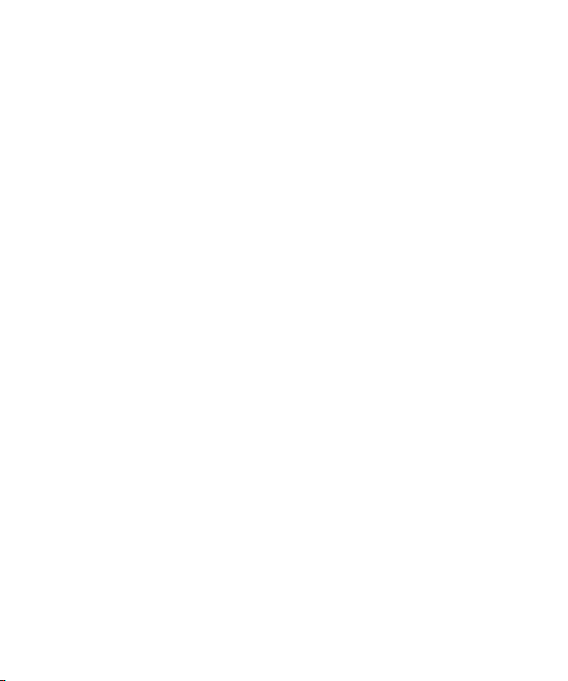
รับสิทธิ์ในการใช้งาน Gracenote Software และ Gracenote Data แต่ละรายการ
“ตามที่เป็นอยู่” Gracenote จะไม่รับรองหรือรับประกัน โดยชัดแจ้งหรือโดยนัย
เกี่ยวกับความถูกต้องของ Gracenote Data จาก Gracenote Servers Gracenote
ขอสงวนสิทธิ์ในการลบข้อมูลออกจาก Gracenote Servers หรือในการเปลี่ยนแปลง
ชนิดข้อมูลสำหรับสาเหตุที่ Gracenote เห็นสมควร ไม่มีการรับประกันว่า Gracenote
Software หรือ Gracenote Servers จะปราศจากข้อผิดพลาดหรือการทำงานของ
Gracenote Software หรือ Gracenote Servers จะเป็นอย่างต่อเนื่อง Gracenote
ไม่จำเป็นต้องให้ประเภทหรือชนิดข้อมูลพิเศษหรือเพิ่มเติม ซึ่ง Gracenote
อาจให้
ในอนาคต และสามารถหยุดให้บริการได้ตลอดเวลา
GRACENOTE ไม่รับประกันใดๆ ทั้งโดยชัดแจ้งและโดยนัย รวมถึงแต่ไม่จำกัดเพียง
การรับประกันโดยนัยถึงความสามารถในการจำหน่ายสินค้า
ความเหมาะสมกับจุดประสงค์ สิทธิ์ และการไม่ล่วงละเมิดใดๆ GRACENOTE ไม่รับ
ประกันผลที่อาจเกิดขึ้นเมื่อคุณใช้ GRACENOTE SOFTWARE หรือ GRACENOTE
SERVER ใดๆ ไม่ว่าในกรณีใดก็ตาม GRACENOTE จะไม่รับผิดชอบต่อความเสียหาย
ที่เป็นผลจากการกระทำหรือความบังเอิญ หรือการขาดทุน หรือการสูญเสียรายได้ใดๆ
© Gracenote 2006
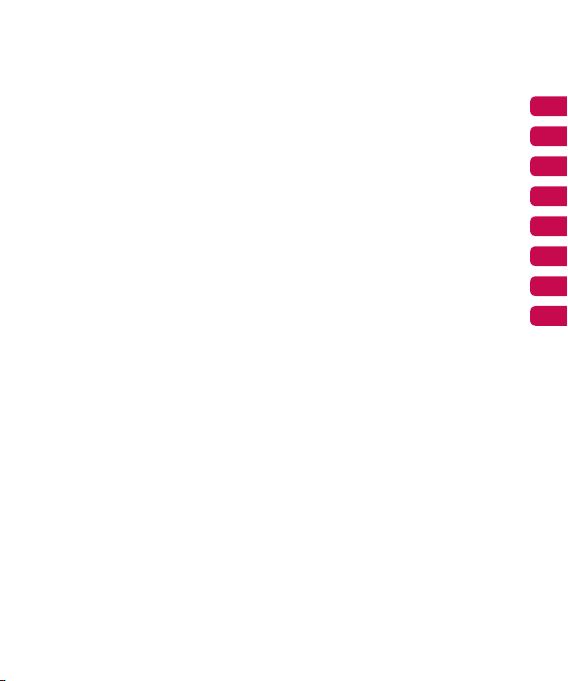
การติดตั้ง
หน้าจอสแตนด์บาย
การทำงานพื้นฐาน
เริ่มต้นงานสร้างสรรค์
เริ่มต้นการจัดการ
เว็บไซต์
ตั้งค่า
อุปกรณ์เสริม
01
02
03
04
05
06
07
08
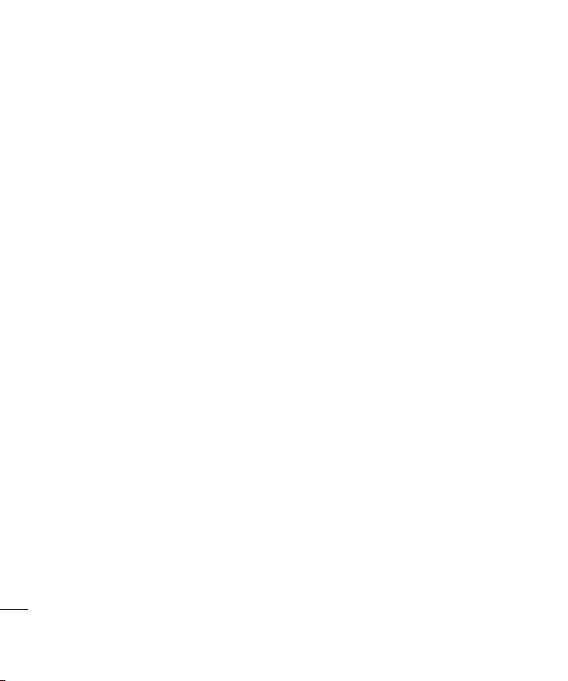
สารบัญสารบัญ
01 การติดตั้ง
เริ่มทำความรู้จักกับโทรศัพท์ของคุณ .. 9
การใส่ซิมและแบตเตอรี่ ................. 11
การ์ดหน่วยความจำ ...................... 13
แผนผังเมนู ................................. 14
02 หน้าจอสแตนด์บาย
หน้าจอสแตนด์บาย ...................... 15
แถบสถานะ .............................. 15
ปุ่มนาวิเกตแบบหมุนและทัชแพด .. 16
เมนูหลัก .................................. 16
03 การทำงานพื้นฐาน
การโทร ..................................... 17
การโทรออก ............................. 17
การโทรออกโดยใช้รายชื่อ........... 17
การรับสายและการปฏิเสธสายเรียก
เข้า ..................................... 17
ตัวเลือกต่างๆ ระหว่างใช้สาย ....... 18
โทรด่วน .................................. 19
การดูบันทึกการโทร ................... 19
การใช้การโอนสาย .................... 20
การใช้การป้องกันการโทร ........... 20
การเปลี่ยนการตั้งค่าการโทร ........ 21
66
LG KM710 | คู่มือการใช้
รายชื่อ ....................................... 22
การค้นหารายชื่อ ....................... 22
การเพิ่มรายชื่อใหม่ .................... 22
ตัวเลือกต่างๆ ของรายชื่อ ............ 22
การเพิ่มรายชื่อให้กับกลุ่ม ............ 23
การเปลี่ยนชื่อกลุ่ม ..................... 23
การเพิ่มรูปภาพให้กับรายชื่อ ........ 24
การคัดลอกรายชื่อไปยังซิม ......... 24
การลบรายชื่อทั้งหมด ................. 24
การดูข้
อมูล .............................. 24
ข้อความ .................................... 25
ข้อความ .................................. 25
การส่งข้อความ ......................... 25
การป้อนข้อความ ....................... 25
โฟลเดอร์ข้อความ ..................... 26
การจัดการข้อความ .................... 26
การใช้ข้อความอัตโนมัติ ............. 27
การเปลี่ยนการตั้งค่าข้อความ
ตัวอักษร ................................. 27
การเปลี่ยนการตั้งค่าข้อความมัลติ
มีเดีย ..................................... 28
การเปลี่ยนการตั้งค่าอื่นๆ ............. 28
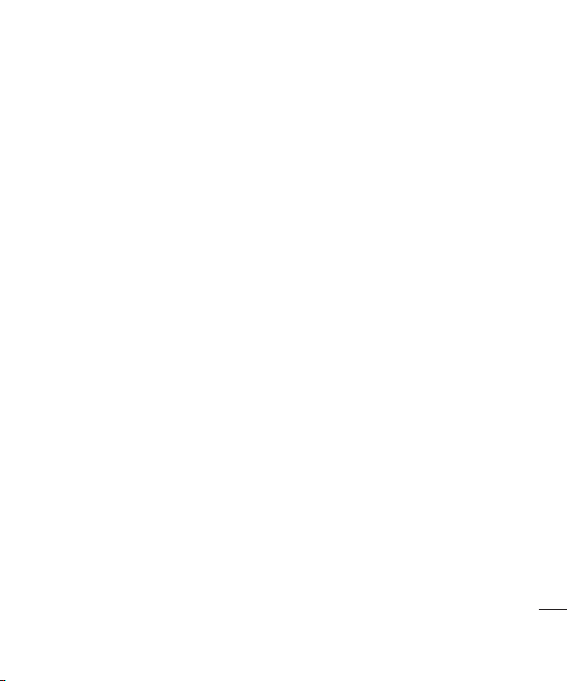
04 เริ่มต้นงานสร้างสรรค์
กล้อง ........................................ 30
การถ่ายภาพด่วน ....................... 30
หลังจากที่ถ่ายภาพแล้ว .............. 30
การใช้แถบตัวเลือกเครื่องมือ ........ 30
การเปลี่ยนขนาดภาพ ................. 31
การดูภาพถ่ายที่บันทึกไว้ ............ 31
การตั้งค่าภาพถ่ายเป็นภาพพื้นหลัง
หรือ ID ภาพ ............................ 31
กล้องวิดีโอ ................................. 32
การถ่ายวิดีโอด่วน ...................... 32
หลังจากที่ถ่ายวิดีโอแล้ว ............. 32
การใช้แถบตัวเลือกเครื่องมือ ........ 32
การดูวิดีโอที่บันทึกไว้................. 33
การปรับระดับเสียงขณะดูวิดีโอ ..... 33
แฟ้มข้อมูล ................................. 34
ภาพ .................................... 34
เมนูตัวเลื
อกสำหรับภาพ .............. 34
การส่งภาพถ่าย ......................... 35
การจัดการรูปภาพ...................... 35
การลบรูปภาพ .......................... 35
การลบหลายภาพ ...................... 35
การสร้างภาพสไลด์ ................... 36
เสียง ..................................... 36
การใช้เสียง .............................. 36
วิดีโอ ..................................... 36
การดูวิดีโอ ............................... 36
การใช้ตัวเลือกขณะหยุดวิดีโอ
ชั่วคราว................................... 37
การส่งวิดีโอคลิป ...................... 37
การใช้เมนูตัวเลือกของวิดีโอ ....... 37
อื่นๆ ..................................... 37
เกมส์และอื่นๆ ........................... 38
การเล่นเกมส์ ............................ 38
การใช้เมนูตัวเลือกของเกมส์ ........ 38
ความจำภายนอก ....................... 38
การใช้โทรศัพท์ของคุณเป็นอุปกรณ์
เก็บข้อมูล ................................ 38
การโอนไฟล์ไปที่โทรศั
มัลติมีเดีย .................................. 40
เพลง ..................................... 40
การโอนเพลงไปยังโทรศัพท์ ........ 41
การเล่นเพลง ............................ 41
การใช้ตัวเลือกขณะเล่นเพลง ....... 41
การสร้างรายการเพลง ................ 42
การเล่นรายการเพลง .................. 42
การแก้ไขรายการเพลง ............... 42
การลบรายการเพลง ................... 43
การใช้วิทยุ .............................. 43
การค้นหาสถานี ........................ 43
การรีเซ็ตสถานี.......................... 44
การฟังวิทยุ .............................. 44
เครื่องบันทึกเสียง ..................... 44
การส่งการบันทึกเสียง ................ 45
Muvee ................................... 45
พท์ .......... 39
77

สารบัญสารบัญ
05 เริ่มต้นการจัดการ
สมุดบันทึก/เครื่องมือ .................... 46
การเพิ่มเหตุการณ์ลงในปฏิทิน ...... 46
การแก้ไขเหตุการณ์ในปฏิทิน ....... 46
การแบ่งปันเหตุการณ์ในปฏิทิน ..... 47
การเพิ่มบันทึก .......................... 47
การเพิ่มเหตุการณ์ลงในสิ่งที่ต้องทำ 47
การตั้งเวลาปลุก ........................ 47
การใช้เครื่องคิดเลข ................... 48
การใช้นาฬิกาจับเวลา ................. 48
การแปลงหน่วย ........................ 48
การใส่ชื่อเมืองลงในเวลาทั่วโลก ... 48
การใช้บริการซิม ........................ 48
06 เว็บไซต์์
เว็บไซต์์ ..................................... 49
การเข้าใช้เว็บไซต์์ ..................... 49
การเพิ่มและการใช้บุ๊คมาร์ค ......... 49
การบันทึกเพจ .......................... 50
การเข้าใช้เพจที่บันทึกไว้ ............ 50
การดูประวัติข้อมูลเบราว์เซอร์ ....... 50
การเปลี่ยนการตั้งค่าเว็บเบราว์เซอร์ 50
8
LG KM710 | คู่มือการใช้
07 ตั้งค่า
ตั้งค่า ........................................ 51
การปรับแต่งรูปแบบของคุณ ......... 51
การเปลี่ยนการตั้งค่าหน้าจอ ......... 51
การเปลี่ยนการตั้งค่าโทรศัพท์ ...... 52
การเปลี่ยนการตั้งค่าการเชื่อมต่อ .. 52
การส่งและการรับไฟล์โดยใช้บลูทูธ 53
การจับคู่กับอุปกรณ์บลูทูธอื่น ....... 54
การใช้ชุดหูฟังบลูทูธ .................. 54
การเปลี่ยนการตั้งค่าความปลอดภัย 54
08 อุปกรณ์เสริม
อุปกรณ์เสริม ............................... 55
บริการของเครือข่าย ..................... 56
ข้อมูลทางเทคนิค ........................ 56
ทั่วไป ..................................... 56
อุณหภูมิแวดล้อม ...................... 56
คำแนะนำเพื่อความปลอดภัยและการใช้
งานอย่าง มีประสิทธิภาพ ............... 58
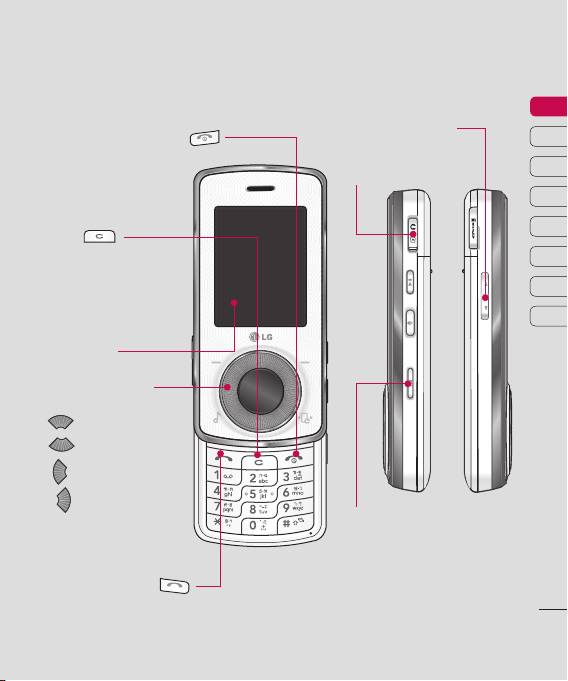
เริ่มทำความรู้จักกับโทรศัพท์ของคุณเริ่มทำความรู้จักกับโทรศัพท์ของคุณ
ปุ่มวางสาย/เปิดปิดเครื่องปุ่มวางสาย/เปิดปิดเครื่อง
วางสายหรือปฏิเสธสาย
เรียกเข้า เปิด/ปิดโทร
ศัพท์กดหนึ่งครั้งเพื่อกลับ
สู่หน้าจอสแตนด์บาย
ปุ่มลบปุ่มลบ
ลบตัวอักษรครั้งละหนึ่ง
ตัวเมื่อกดปุ่มในแต่ละครั้ง
ใช้ปุ่มนี้เพื่อกลับไปหน้า
จอที่แล้ว
หน้าจอหลักหน้าจอหลัก
นาวิเกตแบบหมุนนาวิเกตแบบหมุน
-
ในขณะสแตนด์บายในขณะสแตนด์บาย:
เมนูข้อความ
เมนูรายชื่อ
เมนูรูปแบบเสียง
เมนูโปรด
- ในขณะเข้าสู่เมนในขณะเข้าสู่เมนู : ใช้
เลื่อนไปยังรายการต่างๆ
ปุ่มโทรออก/รับสาย ปุ่มโทรออก/รับสาย
เพื่อโทรออกและรับสายเรียกเข้า
ช่องเสียบอุปกรณ์ชาร์จ, ช่องเสียบอุปกรณ์ชาร์จ,
สายเคเบิล, แฮนด์ฟรีสายเคเบิล, แฮนด์ฟรี
ปุ่มถ่ายภาพปุ่มถ่ายภาพ
ระดับเสียงระดับเสียง
01
02
03
04
05
06
07
08
การติดตั้ง
9
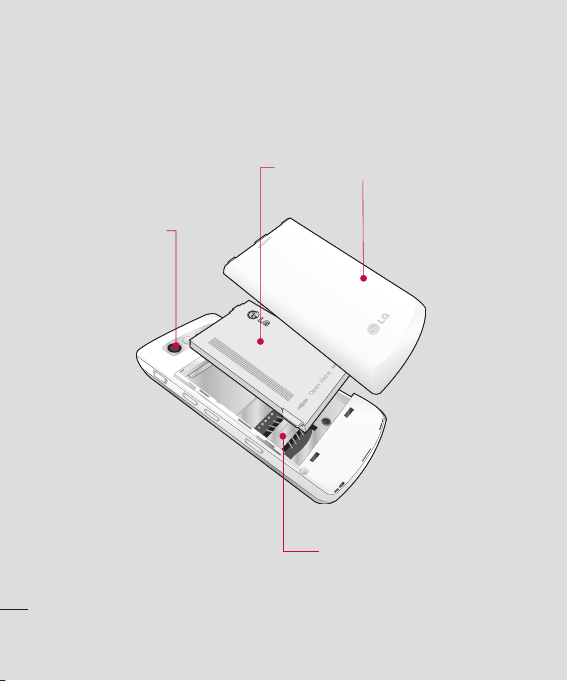
เริ่มทำความรู้จักกับโทรศัพท์ของคุณเริ่มทำความรู้จักกับโทรศัพท์ของคุณ
การติดตั้ง
10
LG KM710 | คู่มือการใช้
เลนส์กล้องเลนส์กล้อง
แบตเตอรี่แบตเตอรี่
ฝาปิดแบตเตอรี่ฝาปิดแบตเตอรี่
ช่องเสียบซิมการ์ดช่องเสียบซิมการ์ด
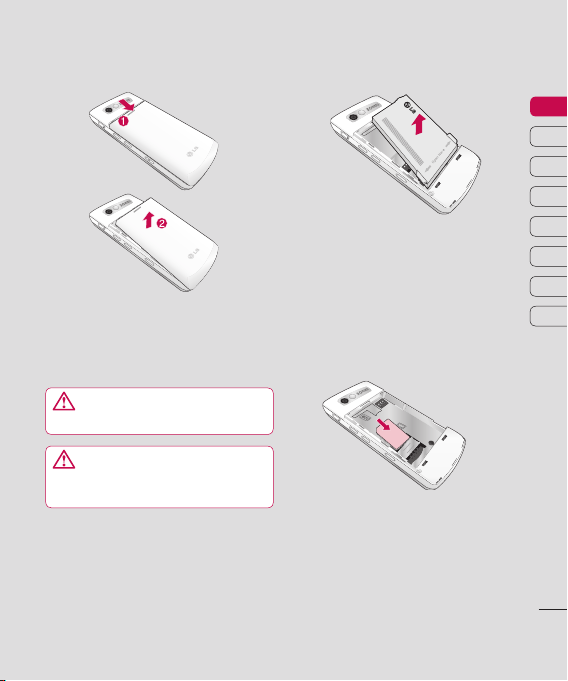
การใส่ซิมและแบตเตอรี่การใส่ซิมและแบตเตอรี่
1 ถอดฝาปิดแบตเตอรี่1 ถอดฝาปิดแบตเตอรี่
เลื่อนฝาปิดแบตเตอรี่ไป
ทางด้านล่างของโทรศัพท์
และถอดฝาปิดแบตเตอรี่ออก
คำเตือนคำเตือน: อย่าใช้เล็บในการถอด
แบตเตอรี่ออก
คำเตือนคำเตือน: ห้ามถอดแบตเตอรี่ขณะที่
เปิดโทรศัพท์อยู่ เนื่องจากอาจทำให้
เครื่องเสียหายได้
2 ถอดแบตเตอรี่ออก2 ถอดแบตเตอรี่ออก
งัดด้านข้างของแบตเตอรี่และถอดแบต
เตอรี่ออกจากช่องใส่แบตเตอรี่อย่าง
ระมัดระวัง
SIM
3 ใส่ซิมการ์ด3 ใส่ซิมการ์ด
แล้วเลื่อนซิมการ์ดเข้าไปในช่องใส่ซิม
การ์ด โปรดตรวจสอบให้แน่ใจ
ว่าหน้าสัมผัสสีทองของการ์ดคว่ำลง
ในการถอดซิมการ์ด ให้ค่อยๆ ดึงการ์ด
ออกมาในทิศทางตรงข้ามกับตอนใส่
01
02
03
04
05
06
07
08
การติดตั้ง
11
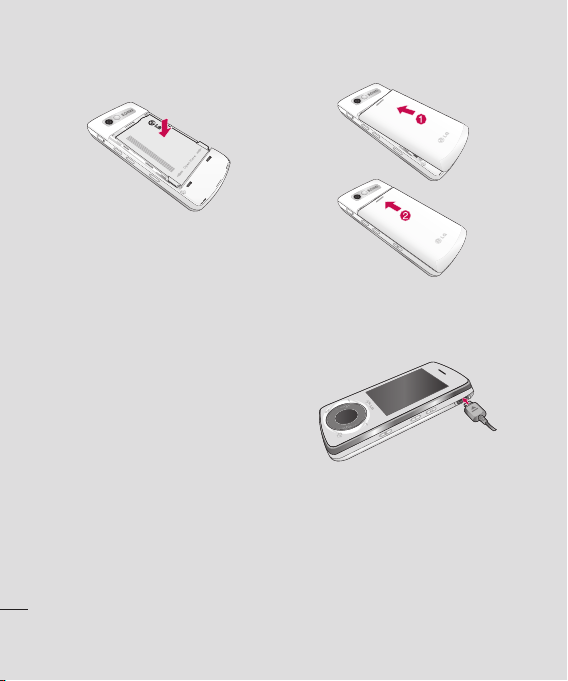
การใส่ซิมและแบตเตอรี่การใส่ซิมและแบตเตอรี่
4 ใส่แบตเตอรี่4 ใส่แบตเตอรี่
ใส่แบตเตอรี่โดยให้ด้านบนของแบต
เตอรี่ลงไปที่ด้านบนของช่องใส่แบต
เตอรี่ ตรวจดูให้แน่ใจว่าขั้วสัมผัสของ
แบตเตอรี่ตรงกับขั้วในโทรศัพท์จากนั้น
กดด้านล่างของแบตเตอรี่ให้แน่นเข้าที่
การติดตั้ง
12
LG KM710 | คู่มือการใช้
5 ใส่ฝาปิดแบตเตอรี่กลับคืน5 ใส่ฝาปิดแบตเตอรี่กลับคืน
เลื่อนฝาปิดแบตเตอรี่ไปทางด้านบน
ของเครื่องให้แน่นเข้าที่
6 การชาร์จโทรศัพท์6 การชาร์จโทรศัพท์
เลื่อนฝาปิดช่องเสียบอุปกรณ์ชาร์จที่
ด้านข้างของโทรศัพท์ KM710 ออก
เสียบอุปกรณ์ชาร์จ และเสียบปลั๊กไฟ
เข้ากับเต้าเสียบไฟคุณจะต้อง
ชาร์จโทรศัพท์ KM710
จนกว่าข้อความ “แบตเตอรี่เต็ม”
จะปรากฏขึ้นบนหน้าจอ

การ์ดหน่วยความจำการ์ดหน่วยความจำ
การใส่การ์ดหน่วยความจำการใส่การ์ดหน่วยความจำ
คุณสามารถเพิ่มพื้นที่หน่วยความจำบน
โทรศัพท์ได้โดยการใช้การ์ดหน่วยความ
จำ
ในการใส่การ์ดหน่วยความจำ ให้เลื่อน
การ์ดหน่วยความจำเข้าไปในช่องเสียบ
ด้านบนให้แน่นเข้าที่ ตรวจสอบให้แน่ใจ
ว่าหน้าสัมผัสสีทองหงายขึ้น
01
02
03
04
05
06
07
08
การติดตั้ง
13
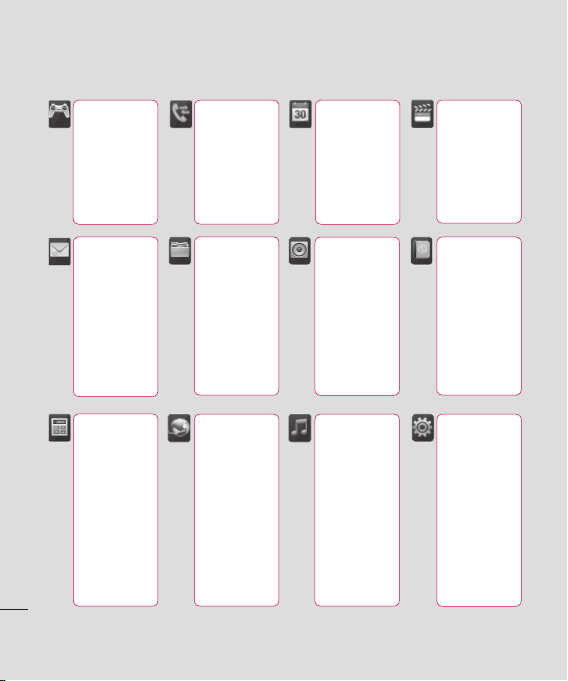
แผนผังเมนูแผนผังเมนู
เกมส์ เกมส์
& อื่นๆ& อื่นๆ
1 เกมส์
แอปพลิเคชัน
2
3 โป
เครือข่าย
ข้อความข้อความ
1 ข้อความใหม่
2 ถาดเข้า
3 อีเมล์บอกซ์
4 บอกซ์บลูทูธ
5 ร่าง
6 ถาดออก
7 ส่ง
ข้อความเสียง
8
9 บริการข้อมูล
แบบอัตโนมัต
0
* ตั้งค่า
เครื่องมือเครื่องมือ
1 นาฬิกาปลุก
เครื่องคิดเลข
2
3 เค
คำนวณทิป
4 น
จับเวลา
5
ตัวแปลงหน่วย
6 เวลาทั่วโลก
การติดตั้ง
14
*7 บริการ
LG KM710 | คู่มือการใช้
รไฟล์
รื่อง
าฬิกา
SIM
(ขึ้นอยู่กับ
เครือข่าย)
ข้อมูลโทรข้อมูลโทร
1 ทุกสาย
2 สายไม่ได้รับ
สายที่โทรออก
3
4 สายที่ได้รับ
5 เวลาโทร
6 ค่าโทร
ายละเอียด
7 ร
ข้อมูล
แฟ้มข้อมูลแฟ้มข้อมูล
1 ภาพ
2 เสียง
3 วิดีโอ
4 อื่นๆ
5 เกมส์ & อื่นๆ
*6 หน่ายความ
จำภายนอก
(ใส่การ์ด)
ิ
เบราว์เซอร์เบราว์เซอร์
1 โฮม
2 Google
3 บุ๊คมาร์ค
ป้อนแอดเดรส
4
5 ประวัติ
6 บันทึกหน้า
7 ตั้งค่า
8 ข้อมูล
สมุดบันทึกสมุดบันทึก
1 ปฏิทิน
2 บันทึก
3 สิ่งที่ต้องทำ
รูปแบบเสียงรูปแบบเสียง
1 ทั่วไป
2 เงียบ
สั่นอย่างเดียว
3
4 นอกอาคาร
5 ชุดหูฟัง
เครื่องเล่น เครื่องเล่น
MP3MP3
1 ทุกเพลง
ายการเพลง
2 ร
3 ศิลปิน
4 อัลบั้ม
5 แนวเพลง
6 สับเปลี่ยน
เพลงทั้งหมด
มัลติมีเดียมัลติมีเดีย
1 กล้องถ่ายรูป
2 กล้องวิดีโอ
3 Muvee
4 วิทยุ FM
5 เครื่อง
บันทึกเสียง
รายชื่อรายชื่อ
1 ค้นหา
2 รายชื่อใหม่
3 โทรด่วน
4 กลุ่ม
คัดลอกทั้งหมด
5
6 ลบทั้งหมด
7 ตั้งค่า
8 ข้อมูล
ตั้งค่าตั้งค่า
1 วันที่ & เวลา
2 ภาษา
3 หน้าจอ
4 ปุ่มลัด
5 ทัชแพด
6 การเชื่อมต่อ
7 การโทร
8 การป้องกัน
9 โหมด Flight
ระหยัด
0 ป
พลังงาน
* รีเซ็ต
#
สถานะความจำ
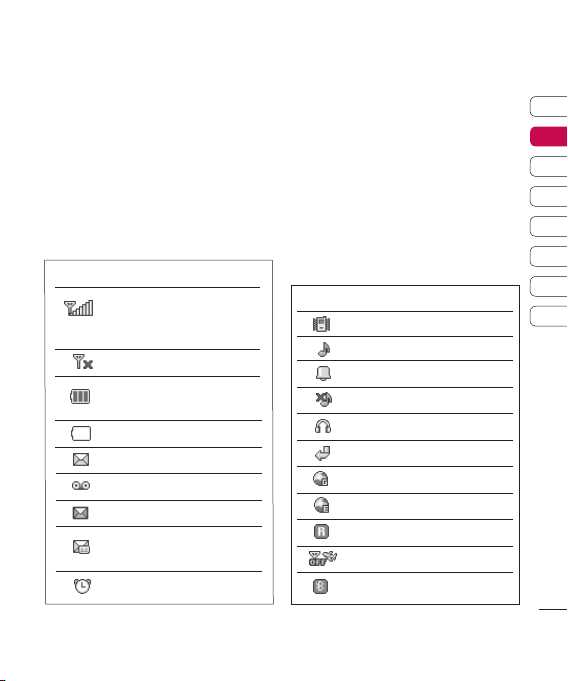
หน้าจอสแตนด์บายหน้าจอสแตนด์บาย
แถบสถานะแถบสถานะ
แถบสถานะใช้ไอคอนต่างๆ
เพื่อแสดงข้อมูล เช่น
ระดับความแรงของสัญญาณ,
ข้อความใหม่่ และพลังงานแบตเตอรี่ รวม
ถึงแสดงว่ามีการใช้งานบลูทูธอยู่หรือไม่
ตารางด้านล่างนี้จะอธิบายถึงความหมาย
ของไอคอนต่างๆ ที่ปรากฏบนแถบสถานะ
สัญลักษณ์สัญลักษณ์ คำอธิบายคำอธิบาย
ความแรงของสัญญาณ
ข้อความในถาดเข้าเต็ม
ข้อความตัวอักษร+ข้อค
ตั้งปลุกแล้ว
(จำนวนแถบอาจแตก
ต่างกันไป)
ไม่มีสัญญาณเครือข่าย
พลังงานแบตเตอรี่ที่
เหลืออยู่
แบตเตอรี่หมด
ข้อความตัวอักษรใหม่
ข้อความเสียงใหม่
วามเสียงใหม่
สัญลักษณสัญลักษณ์ คำอธิบายคำอธิบาย
ใช้รูปแบบทั่วไปอยู่
ใช้รูปแบบนอกอาคารอยู่
ใช้รูปแบบเงียบอยู่
ใช้รูปแบบชุดหูฟังอยู่
โอนสาย
ใช้ GPRS ได้
ใช้ EDGE ได้
โรมมิ่ง
เลือกโหมด Flight
บลูทูธ
ใช้รูปแบบสั่นอยู่
01
02
03
04
05
06
07
08
หน้าจอสแตนด์บาย
15
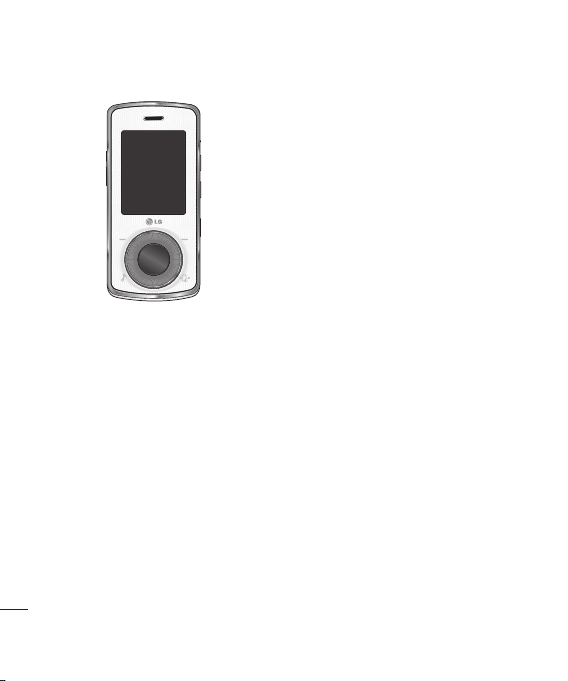
หน้าจอสแตนด์บายหน้าจอสแตนด์บาย
ปุ่มนาวิเกตแบบหมุนและทัชแพดปุ่มนาวิเกตแบบหมุนและทัชแพด
ปุ่มนาวิเกตแบบหมุนช่วยให้คุณเลือก
เมนูและฟังก์ชันได้ง่ายยิ่งขึ้นจากเมนู
หลัก เลือก ตั้งค่า แล้วเลือก ทัชแพด
จากขั้นตอนนี้ คุณจะสามารถเปิดหรือปิด
สั่น และเลือก ความไว ของทัชแพดได้
หน้าจอสแตนด์บาย
16
LG KM710 | คู่มือการใช้
เมนูหลักเมนูหลัก
เมนูหลักจะมีตัวเลือกเมนูต่างๆ 12
ตัวเลือก
1 เลือก เมนู
2 ใช้ปุ่มลูกศร หรือปุ่มหมุนเพื่อเลือกตัว
เลือกเมนูที่ต้องการ
3 เมื่อตัวเลือกที่คุณต้องการถูกเลือก
ให้กด ปุ่มกลางของนาวิเกตแบบหมุน
เพื่อเปิด
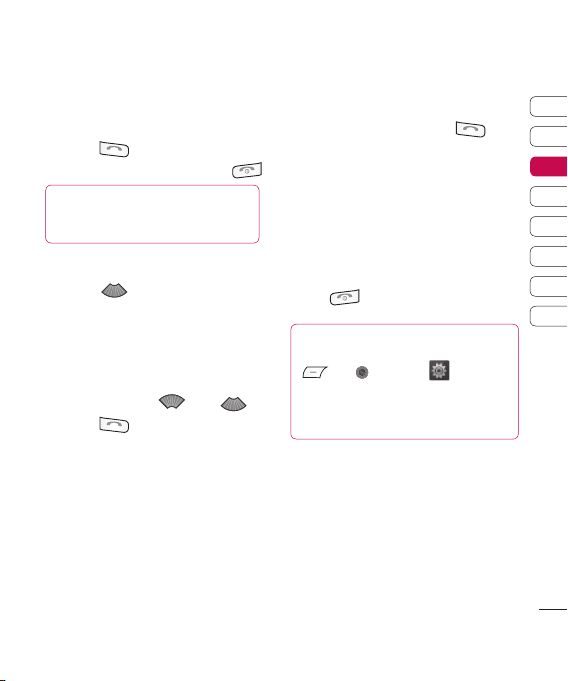
การโทรการโทร
การโทรออกการโทรออก
1 ป้อนหมายเลขโดยใช้ปุ่มกด
หากต้องการลบตัวเลขแต่ละตัว กด
2 กดปุ่ม เพื่อเริ่มการโทรออก
3 หากต้องการวางสาย ให้กดปุ่ม
เคล็ดลับ!เคล็ดลับ! ในการป้อน +
เมื่อโทรออกต่างประเทศ ให้กดปุ่ม
ค้างไว้
00
การโทรออกโดยใช้รายชื่อการโทรออกโดยใช้รายชื่อ
1 กดปุ่ม เพื่อเปิดสมุดที่อยู่
2 ป้อนตัวอักษรตัวแรกของรายชื่อที่
คุณต้องการโทรออกโดยใช้ปุ่มกด
ตัวอย่างเช่น หากต้องการโทรไปที่
Offi ce ให้กด
3 หากต้องการเลื่อนดูรายชื่อและหมาย
เลขที่ต่างกัน ใช ้
4 กดปุ่ม เพื่อเริ่มการโทรออก
66 สามครั้ง
และ
การรับสายและการปฏิเสธสายเรียกการรับสายและการปฏิเสธสายเรียก
เข้าเข้า
C
เมื่อโทรศัพท์ดังขึ้น ให้กดปุ่ม
เพื่อรับสาย
ขณะโทรศัพท์ของคุณมีเสียงเรียก
เข้า หากต้องการเงียบเสียงให้กด ปลด
ล็อค โดยกดปุ่มใดๆ [สถานะล็อคจะ
ปรากฏในจอสถานะ] และเลือก
เพื่อปิดเสียงเรียกเข้า วิธีนี้เป็นวิธีที่ดี
หากคุณลืมเปลี่ยนรูปแบบเป็น เงียบ
เมื่ออยู่ในห้องประชุม
กดปุ่ม
เคล็ดลับ!เคล็ดลับ! คุณสามารถเปลี่ยนการตั้ง
ค่าในโทรศัพท์เพื่อรับสายด้วยวิธีอื่นๆ ได้ กด
การโทรการโทร
เลือก
เปิดสไลด์, ปุ่มใดๆเปิดสไลด์, ปุ่มใดๆ หรือ เฉพาะปุ่มส่งเฉพาะปุ่มส่ง
เพื่อปฏิเสธสายเรียกเข้า
หรือ และ เลือก และเลือก
โหมดตอบรับโหมดตอบรับ และเลือกจาก
เงียบเงียบ
01
02
03
04
05
06
07
08
การทำงานพื้นฐาน
17
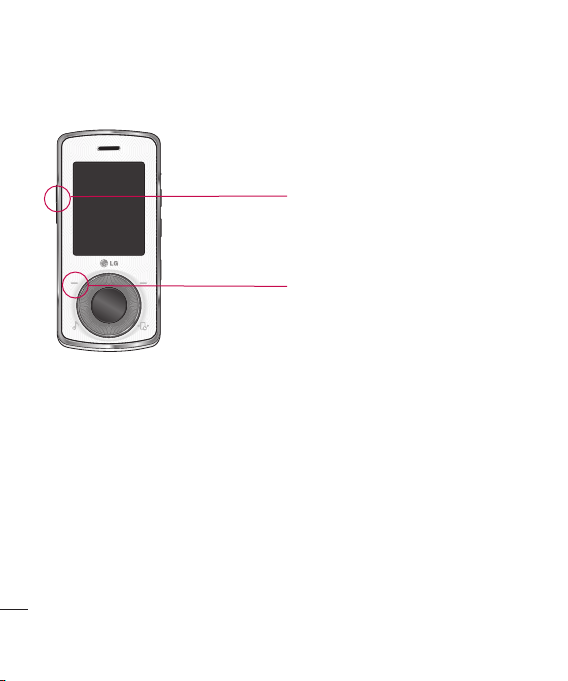
การโทรการโทร
ตัวเลือกต่างๆ ระหว่างใช้สายตัวเลือกต่างๆ ระหว่างใช้สาย
การทำงานพื้นฐาน
18
LG KM710 | คู่มือการใช้
การปรับระดับเสียงสนทนา การปรับระดับเสียงสนทนา
หากต้องการปรับระดับเสียงระหว่างการ
ใช้สาย ให้กดปุ่มปรับระดับเสียงที่ด้าน
ขวามือของโทรศัพท์
ตัวเลือกตัวเลือก - เลือกจากรายการตัวเลือกต่าง
ๆ ระหว่างใช้สาย รวมถึง
ข้อความข้อความ ดังนั้น คุณสามารถตรวจสอบข้อ
ความและเพิ่มรายชื่อระหว่างโทรออกได้
รายชื่อรายชื่อ และ
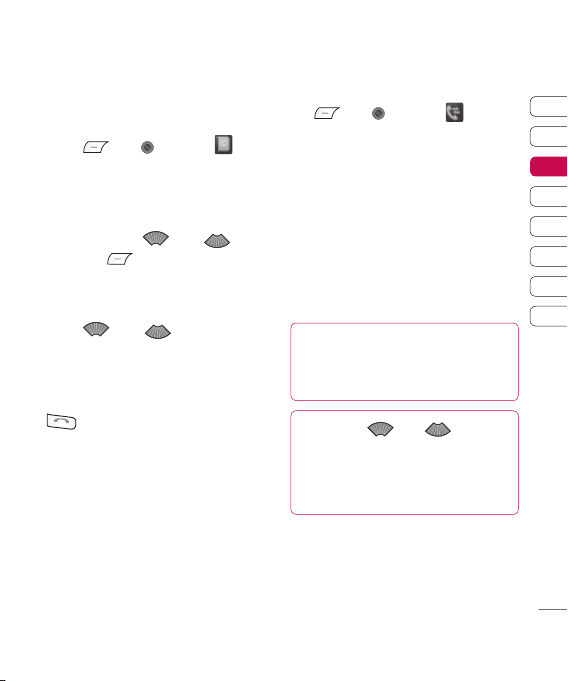
โทรด่วนโทรด่วน
คุณสามารถกำหนดหมายเลขโทรด่วนให้
กับรายชื่อที่คุณโทรหาบ่อยๆ ได้
1 กด หรือ และเลือก
2 เลือก โทรด่วนโทรด่วน
3 ข้อความเสียงได้รับการกำหนดให้อยู่
ที่หมายเลขโทรด่วน 1 ซึ่งคุณไม่สามา
รถเปลี่ยนแปลงได้ เลือกหมายเลขอื่นๆ
โดยการใช้ปุ่ม
และกด เพื่อเลือก ระบุระบุ
หรือโดยการกดปุ่มตัวเลข
4 สมุดที่อยู่จะเปิดขึ้น เลือกรายชื่อที่คุณ
ต้องการระบุให้กับหมายเลขนั้นโดยใช้
ปุ่ม และ และเลือก ตกลงตกลง
ในการโทรออกหมายเลขโทรด่วน
ให้กดหมายเลขที่ระบุค้างไว้จนกว่าราย
ชื่อจะปรากฏขึ้นบนหน้าจอ เครื่องจะทำ
การโทรออกโดยอัตโนมัติ โดยไม่ต้องกด
และ
การดูบันทึกการโทรการดูบันทึกการโทร
กด หรือ และเลือก เพื่อดู:
ทุกสายทุกสาย - ดูรายการที่คุณโทรออก, ได้รับ
และไม่ได้รับทั้งหมด
สายไม่ได้รับสายไม่ได้รับ - ดูรายการสายที่คุณไม่
ได้รับ
สายที่โทรออกสายที่โทรออก - ดูรายการหมายเลขที่
คุณโทรออกทั้งหมด
สายที่ได้รับสายที่ได้รับ - ดูรายการหมายเลขที่โทร
เข้ามาหาคุณทั้งหมด
เวลาโทรเวลาโทร - ดูรายละเอียดของระยะเวลาที่
คุณใช้ในการโทร
เคล็ดลับ!เคล็ดลับ! จากบันทึกการโทร เลือก
ตัวเลือก และเลือก ลบ เพื่อลบรายการที่
บันทึกไว้ที่เลือก หรือรายการที่บันทึกไว้
ทั้งหมด
เคล็ดลับ!เคล็ดลับ! ใช ้ และ
เพื่อไฮไลต์รายการโทรรายการใดร
ายการหนึ่งเพื่อดูวันที่และเวลาโทร
ในการดูระยะเวลาการโทร ให้เลือก ตัวเลือก
แสดงแสดง
และเลือก
01
02
03
04
05
06
07
08
การทำงานพื้นฐาน
19
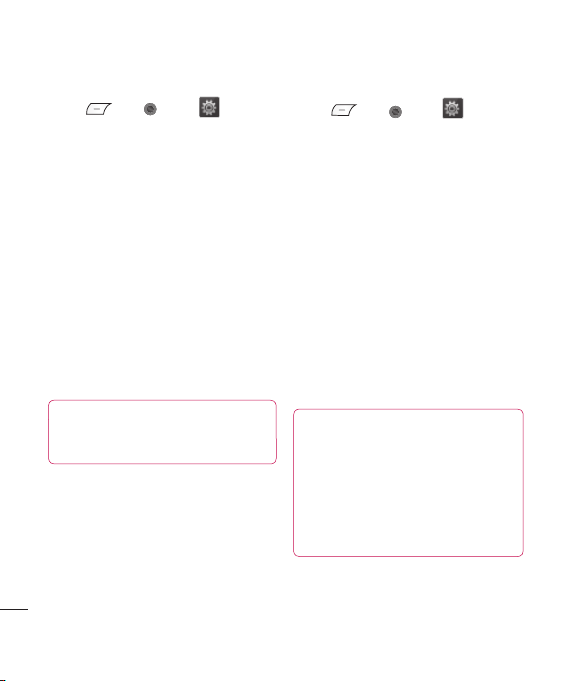
การโทรการโทร
การใช้การโอนสายการใช้การโอนสาย
1 กด หรือ เลือก
และเลือก
การโทรการโทร
2 เลือก การโอนสายการโอนสาย
3 เลือกว่าจะโอนทุกสาย,
โอนเมื่อสายไม่ว่าง, โอนเมื่อไม่รับสาย
หรือโอนเมื่อติดต่อไม่ได้
4 เลือก เปิดใช้เปิดใช้ และเลือกว่าจะโอน
สายไปยังข้อความเสียง หมายเลขอื่น
หรือหมายเลขที่ใช้บ่อยของคุณ
5 ป้อนหมายเลขการโอนของคุณ
หรือเลือก
รายชื่อรายชื่อ เพื่อเบราส์ไปที่
หมายเลขการโอนของคุณ
หมายเหตุ:หมายเหตุ: คุณต้องเสียค่าใช้จ่ายในการ
โอนสายด้วย โปรดติดต่อผู้ให้บริการเครือ
ข่ายของคุณสำหรับรายละเอียดเพิ่มเติม
เคล็ดลับ!เคล็ดลับ!
ในการปิดการโอนสายทั้งหมด ให้เลือก
ยกเลิกหมดยกเลิกหมด จากเมนู การโอนสายการโอนสาย
การทำงานพื้นฐาน
20
LG KM710 | คู่มือการใช้
การใช้การป้องกันการโทรการใช้การป้องกันการโทร
1 กด หรือ เลือก และเลือก
การโทรการโทร
2 เลือก ป้องกันการโทรป้องกันการโทร
3 เลือกตัวเลือกใดตัวเลือกหนึ่ง
หรือเลือกทั้ง 7 ตัวเลือกนี้:
สายโทรออกทั้งหมด สายโทรออกทั้งหมด
สายโทรออกต่างประเทศ สายโทรออกต่างประเทศ
สายโทรออกตปท.ยกเว้นประเทศแม่ สายโทรออกตปท.ยกเว้นประเทศแม่
สายเรียกเข้าทั้งหมด สายเรียกเข้าทั้งหมด
สายเรียกเข้าเมื่ออยู่ ตปท. สายเรียกเข้าเมื่ออยู่ ตปท.
ยกเลิกทั้งหมด ยกเลิกทั้งหมด
เปลี่ยนรหัสผ่าน เปลี่ยนรหัสผ่าน
4 เลือก เปิดใช้เปิดใช้ และป้อนรหัสป้องกัน
โปรดตรวจสอบกับผู้ให้บริการระบบ
เครือข่ายของคุณเกี่ยวกับบริการนี้
เคล็ดลับ!เคล็ดลับ! เลือก
กำหนดเบอร์โทรออกกำหนดเบอร์โทรออก จากเมนู การโทรการโทร
เพื่อเปิดและรวบรวมรายการหมายเลข
ที่สามารถโทรออกจากโทรศัพท์ได้
คุณจะต้องใช้รหัส PIN2 จากผู้ให้บริการด้วย
เมื่อเปิดใช้ เฉพาะหมายเลขที่อยู่ในรายการ
หมายเลขโทรออกที่กำหนดเท่านั้นที่สา
มารถโทรออกจากโทรศัพท์ได้
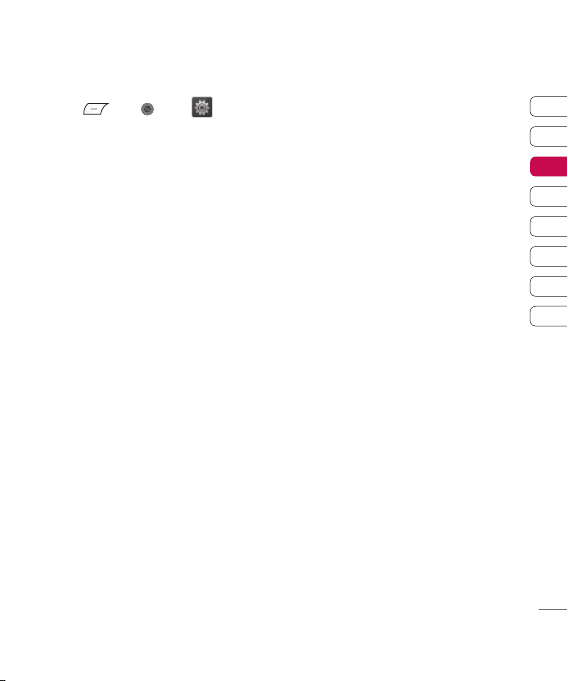
การเปลี่ยนการตั้งค่าการโทรการเปลี่ยนการตั้งค่าการโทร
1 กด หรือ เลือก และเลือก
การโทรการโทร
2 จากหน้าจอนี้ คุณสามารถแก้ไขการตั้ง
ค่าของ:
การโอนสายการโอนสาย - เลือกว่าจะโอนสายของ
คุณหรือไม่
ป้องกันการโทรป้องกันการโทร - เลือกเมื่อคุณต้องกา
รป้องกันการโทรออก
โหมดตอบรับโหมดตอบรับ - เลือกว่าจะรับสายโดย
ใช้ปุ่มรับสาย ปุ่มใดๆ หรือโดยการ
สไลด์เปิดเครื่อง
ส่งเบอร์ของฉันส่งเบอร์ของฉัน - เลือกว่าจะแสดง
หมายเลขของคุณเมื่อคุณโทรออก
หรือไม่
สายเรียกซ้อน สายเรียกซ้อน - แจ้งเตือนให้ทราบเมื่อ
มีสายเรียกซ้อน
เตือนทุกนาทีเตือนทุกนาที - เลือก เปิดเปิด เพื่อฟัง
เสียงเตือนทุกนาทีในระหว่างที่ใช้สาย
โทรซ้ำอัตโนมัติโทรซ้ำอัตโนมัติ - เลือก เปิดเปิด หรือ ปิดปิด
กลุ่มคนสนิทกลุ่มคนสนิท
กำหนดการโทรเฉพาะกลุ่ม
(ขึ้นอยู่กับการให้บริการของเครือข่าย)
ส่ง DTMFส่ง DTMF - เลือก เปิดเปิด หรือ ปิดปิด
01
02
03
04
05
06
07
08
การทำงานพื้นฐาน
21
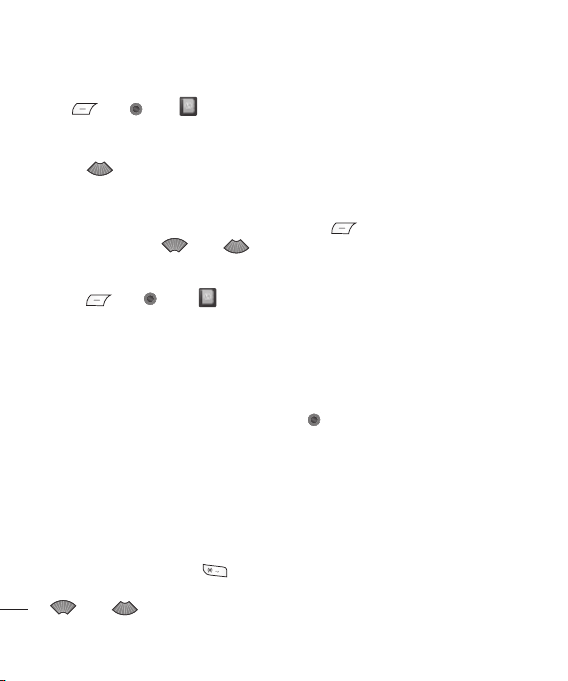
รายชื่อรายชื่อ
การค้นหารายชื่อการค้นหารายชื่อ
กด หรือ เลือก และเลือก
ค้นหาค้นหา
หรือ ใช้วิธีที่เร็วขึ้นโดย…
1 กด จากหน้าจอสแตนด์บาย
2 ป้อนตัวอักษรตัวแรกของรายชื่อที่คุณ
ต้องการโทรออก
3 หากต้องการเลื่อนดูรายชื่อและหมาย
เลขที่ต่างกัน ใช ้ และ
การเพิ่มรายชื่อใหม่การเพิ่มรายชื่อใหม่
1 กด หรือ เลือก และเลือก
รายชื่อใหม่รายชื่อใหม่
2 เลือกว่าจะจัดเก็บรายชื่อติดต่อใหม่
ของคุณบน
3 3 ป้อนข้อมูลทั้งหมดที่คุณมีในฟิลด์ที่ให้
มา แล้วเลือก
หรือ ใช้วิธีที่เร็วขึ้นโดย…
1 ป้อนหมายเลขที่คุณต้องการจัด
เก็บจากหน้าจอสแตนด์บาย
และเลือก
บันทึกเป็นรายชื่อใหม่บันทึกเป็นรายชื่อใหม่
การทำงานพื้นฐาน
2 ป้อนข้อมูลที่เกี่ยวข้องตามด้านบนและ
เลือก
หมายเหตุหมายเหตุ: ขณะที่คุณจัดเก็บอีเมล์
แอดเดรสของรายชื่อ ให้กด
เพื่อป้อนสัญลักษณ์ และเลื่อนโดยใช้
22
LG KM710 | คู่มือการใช้
โทรศัพท์โทรศัพท์หรือซิมซิมการ์ด
บันทึกบันทึก
ตัวเลือกตัวเลือก และเลือก
บันทึกบันทึก
และ จนกระทั่งคุณเห็น @@
ตัวเลือกต่างๆ ของรายชื่อตัวเลือกต่างๆ ของรายชื่อ
คุณสามารถใช้ฟังก์ชันต่างๆ
ได้มากมายขณะที่ดูรายชื่อ ขั้นตอนต่อไป
นี้แสดงวิธีการเข้าถึงและใช้งานเมนูตัว
เลือกต่างๆ:
1 เปิดรายชื่อที่คุณต้องการใช้ โปรดดูที่
การค้นหารายชื่อการค้นหารายชื่อ ที่ด้านบน
2 กด เพื่อเปิดรายการตัวเลือก
จากขั้นตอนนี้ คุณจะสามารถ:
แก้ไข แก้ไข - เปลี่ยนแปลงรายละเอียดของ
รายชื่อติดต่อ
ส่งทางส่งทาง - ส่งรายละเอียดของรายชื่อติด
ต่อไปยังบุคคลอื่นในรูปแบบนามบัตร
เลือกเพื่อส่งเป็น
ข้อความมัลติมีเดียข้อความมัลติมีเดีย ทางบลูทูธบลูทูธ
หรือโดย
ลบลบ - ลบรายชื่อ เลือก ตกลง หรือกด
หากคุณแน่ใจ
รายชื่อใหม่รายชื่อใหม่ - เพิ่มรายชื่อใหม่
คัดลอกไปยังซิม/เครื่องคัดลอกไปยังซิม/เครื่อง - เลือกย้าย
หรือคัดลอกไปยังซิมการ์ด
หรือตัวเครื่อง (ขึ้นอยู่กับตำแหน่งที่คุณ
บันทึกรายชื่อตั้งแต่เริ่มแรก)
ข้อความตัวอักษร, ข้อความตัวอักษร,
อีเมล์อีเมล์
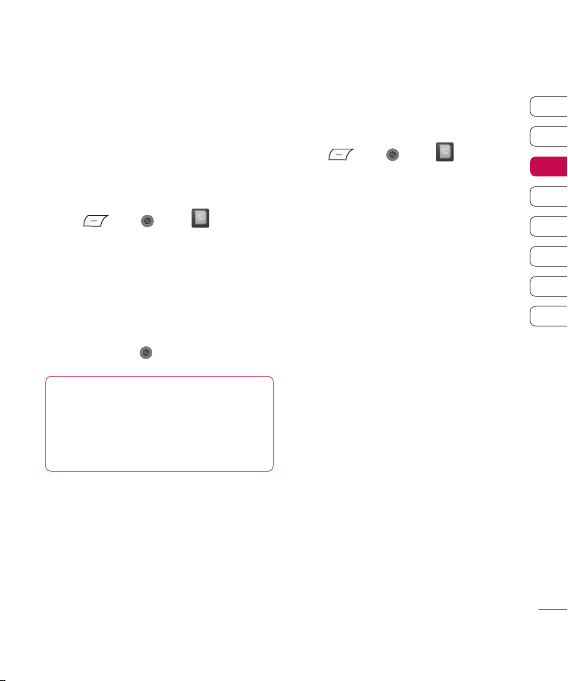
การเพิ่มรายชื่อให้กับกลุ่มการเพิ่มรายชื่อให้กับกลุ่ม
คุณสามารถรวบรวมรายชื่อต่างๆ
ไว้ในกลุ่ม เช่น แยกกลุ่มเพื่อนร่วมงาน
และครอบครัวออกจากกัน โดยภายใน
โทรศัพท์จะมีกลุ่มต่างๆ ที่ตั้งค่าไว้แล้ว
ประกอบด้วย
เพื่อนร่วมงาน เพื่อนร่วมงาน และ VIP VIP
1 กด หรือ เลือก และเลือก
กลุ่มกลุ่ม
2 เลื่อนไปยังกลุ่มที่คุณต้องการเพิ่มราย
ชื่อเข้าไปและเลือก
3 รายชื่อของคุณจะเปิดขึ้น เลื่อนไปยัง
รายชื่อที่คุณต้องการเพิ่มเข้าไปในกลุ่ม
และเลือก
(หรือเพียงกด
เคล็ดลับ!เคล็ดลับ! คุณสามารถกำหนดเสียงเรียก
เข้าหรือไอคอนให้กับกลุ่มได้ เลือกกลุ่มที่
คุณต้องการกำหนดเสียงเรียกเข้าหรือไอ
คอน และเลือก ตัวเลือก แล้วเลือกรายการ
ที่คุณต้องการ
ครอบครัว,เพื่อน, ครอบครัว,เพื่อน,
เพิ่มสมาชิกเพิ่มสมาชิก
ตัวเลือกตัวเลือก และ เลือกทั้งหมด เลือกทั้งหมด
) จากนั้นจึงกด เสร็จเสร็จ
การเปลี่ยนชื่อกลุ่มการเปลี่ยนชื่อกลุ่ม
คุณสามารถเปลี่ยนชื่อกลุ่มต่างๆ เพื่อให้
เหมาะกับไลฟ์สไตล์ของคุณได้
1 กด หรือ เลือก และเลือก
กลุ่มกลุ่ม
2 เลือกกลุ่มที่คุณต้องการเปลี่ยนชื่อ
3 เลือก ตัวเลือก เลือก แก้ชื่อแก้ชื่อ
และป้อนชื่อกลุ่มใหม่
4 เลือก บันทึกบันทึก
หมายเหตุหมายเหตุ: คุณสามารถระบุรายชื่อเป็น
กลุ่ม หรือเพิ่มรูปภาพได้เฉพาะกับราย
ชื่อที่บันทึกลงในหน่วยความจำโทรศัพท์
(ไม่ใช่ซิม)
01
02
03
04
05
06
07
08
การทำงานพื้นฐาน
23
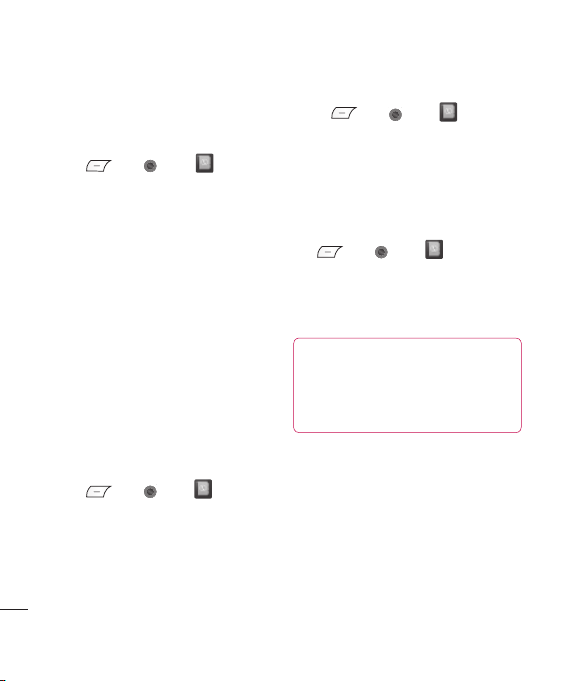
รายชื่อรายชื่อ
การเพิ่มรูปภาพให้กับรายชื่อการเพิ่มรูปภาพให้กับรายชื่อ
คุณสามารถเปลี่ยนลักษณะที่ปรากฏ
ของรายชื่อของคุณในสมุดที่อยู่เพื่อให้
มีรูปภาพได้
1 กด หรือ เลือก และ เลือก
ตั้งค่าตั้งค่า
2 เลือก ดูตัวเลือกดูตัวเลือก แล้วเลือก พร้อมภาพพร้อมภาพ
3 จากนั้นกลับไปที่สมุดที่อยู่และเลือก
รายชื่อที่คุณต้องการเพิ่มรูปภาพ
4 เลือก ตัวเลือก และเลือก แก้ไขแก้ไข
5 เลื่อนลงไปที่ส่วน รูปภาพรูปภาพ
เลือก ตัวเลือก และเลือก
ช่องมองภาพของกล้องถ่ายรูปจะเปิด
ขึ้น เพื่อให้คุณถ่ายภาพสำหรับรายชื่อ
ของคุณได้ หรือคุณสามารถเลือกรูป
ภาพจากไฟล์
ภาพภาพ ได้
การคัดลอกรายชื่อไปยังซิมการคัดลอกรายชื่อไปยังซิม
คุณสามารถเลือกคัดลอกรายชื่อจากซิม
ไปยังเครื่องโทรศัพท์ หรือจากเครื่องโทร
ศัพท์ไปยังซิมของคุณได้
1 1 กด หรือ เลือก และเลือก
การทำงานพื้นฐาน
คัดลอกทั้งหมดคัดลอกทั้งหมด
2 เลือกเพื่อคัดลอกรายชื่อจาก
ซิมไปเครื่องซิมไปเครื่อง หรือ เครื่องไปซิมเครื่องไปซิม
3 เลือกว่าจะเก็บรายชื่อต้นฉบับไว้หรือ
ลบทิ้ง
24
LG KM710 | คู่มือการใช้
ภาพใหม่ภาพใหม่
การลบรายชื่อทั้งหมดการลบรายชื่อทั้งหมด
1 กด หรือ เลือก และเลือก
ลบทั้งหมดลบทั้งหมด
2 เลือกเพื่อลบรายชื่อจาก ซิมซิม หรือ
โทรศัพท์โทรศัพท์
3 เลือก ตกลงตกลง หากคุณแน่ใจ
การดูข้อมูลการดูข้อมูล
กด หรือ เลือก และเลือก
ข้อมูลข้อมูล
จากขั้นตอนนี้ คุณจะสามารถดู
เบอร์บริการเบอร์บริการ, เบอร์ส่วนตัวเบอร์ส่วนตัว และ
นามบัตรส่วนตัวนามบัตรส่วนตัว
เคล็ดลับ!เคล็ดลับ! หากคุณยังไม่ได้สร้างนามบัตร
นามบัตรส่วนตัวนามบัตรส่วนตัว จะมีตัวเลือกใน
หน้าจอ
การสร้างให้กับคุณ เลือก
รายละเอียดที่คุณต้องการสำหรับรายชื่อใดๆ
บันทึกบันทึก
เลือก
สร้างสร้าง และป้อน
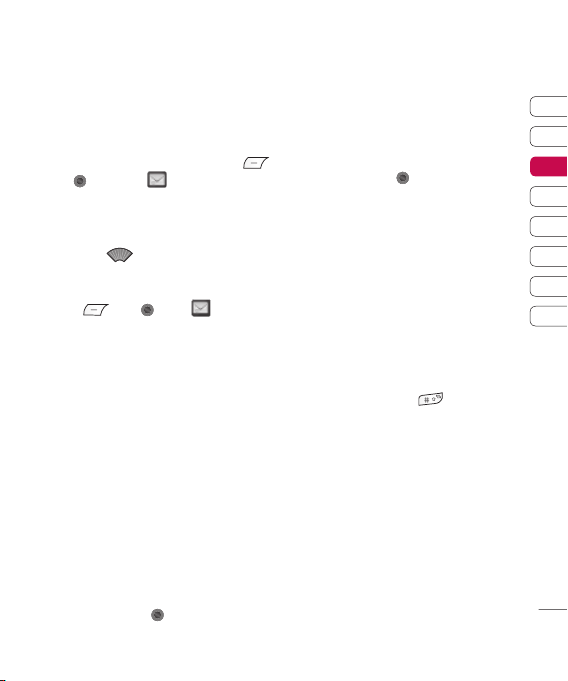
ข้อความข้อความ
ข้อความข้อความ
โทรศัพท์ KM710 ของคุณได้รวบรวม
ข้อความตัวอักษร ข้อความมัลติมีเดีย
ข้อความบลูทูธ และอีเมล์ไว้ในเมนูที่ใช้
งานง่ายเพียงเมนูเดียว เพียงแค่กด
หรือ และเลือก
การส่งข้อความการส่งข้อความ
วิธีลัดในการเริ่มต้นส่งข้อความตัวอักษร
คือการกด
และไปที่ขั้นตอนที่ 4 ด้านล่าง
หรือใช้วิธีต่อไปนี้:
1 กด หรือ เลือก
จากนั้นเลือก
2 เ ลือกเพื่อส่ง ข้อความตัวอักษรข้อความตัวอักษร หรือ
มัลติมีเดียมัลติมีเดีย หรือ บลูทูธบลูทูธ
3 ข้อความใหม่จะเปิดขึ้น
4 ป้อนข้อความของคุณโดยใช้ระบบช่วย
สะกดคำ T9 หรือ โหมดการป้อนตัว
อักษรด้วยตนเอง
โปรดดูที่ การป้อนข้อความ เพื่อดูวิธี
สลับระหว่างโหมดป้อนข้อความแต่
ละโหมด
5 เลือก ตัวเลือก และเลือก แทรกแทรก
เพื่อเพิ่มสัญลักษณ์ ภาพ แอนิเมชัน
เสียง ข้อความอัตโนมัติ รายชื่อ
หรือนามบัตร
6 เลือก ตัวเลือก และเลือก ส่งไปที่ ส่งไปที่
หรือเพียงแค่กด
จากหน้าจอสแตนด์บาย
ข้อความใหม่ข้อความใหม่
7 ป้อนหมายเลขโทรศัพท์หรือเลือก
ตัวเลือก และเลือก
เพื่อเปิดรายชื่อติดต่อ คุณสามารถเพิ่ม
รายชื่อติดต่อหลายรายการได้
8 เลือก ตัวเลือก และเลือก ส่งส่ง
หรือเพียงแค่กด
รายชื่อรายชื่อ
การป้อนข้อความการป้อนข้อความ
คุณสามารถป้อนข้อความได้ 2 วิธีดังนี้
ระบบช่วยสะกดคำ T9 และการป้อนตัว
อักษรด้วยตนเอง
ในการเปิดระบบช่วยสะกดคำ T9
ให้เริ่มข้อความใหม่ เลือก ตัวเลือก เลือก
ภาษาต่างๆ ของ T9ภาษาต่างๆ ของ T9 และเลือก ใช้ T9ใช้ T9
เมื่อใช้ T9 คุณสามารถสลับระหว่าง
ระบบช่วยสะกดคำ T9
การป้อนตัวอักษรด้วยตนเอง
และตัวเลขโดยการกด
ระบบช่วยสะกดคำ T9ระบบช่วยสะกดคำ T9
โหมด T9 จะใช้พจนานุกรมภายในเครื่อง
เพื่อรับรู้คำศัพท์ที่คุณเขียนอีกครั้งตาม
ลำดับการกดปุ่ม เพียงกดที่ปุ่มตัวเลข
ที่สัมพันธ์กับตัวอักษรที่คุณจะป้อน
พจนานุกรมจะรับรู้ได้ถึงคำศัพท์ขณะที่คุ
ณพิมพ์ ตัวอย่างเช่น กด 8, 3, 5, 3, 7,
4, 6, 6, 3 เพื่อเขียนคำว่า ‘telephone’
หากคำศัพท์ที่คุณต้องการไม่ปรากฏขึ้น
ให้เลือก ตัวเลือก และเลือก
ใหม่ใหม่ ป้อนคำศัพท์โดยใช้โหมดการป้อน
T9 Word T9 Word
01
02
03
04
05
06
07
08
การทำงานพื้นฐาน
25
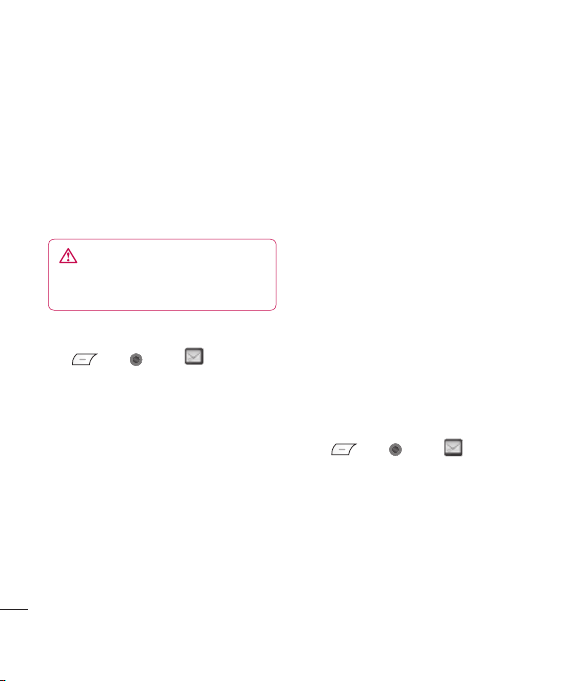
ข้อความข้อความ
ตัวอักษรด้วยตนเอง แล้วคำศัพท์หรือชื่อ
ดังกล่าวจะเพิ่มเข้าไปในพจนานุกรม
การป้อนตัวอักษรด้วยตนเองการป้อนตัวอักษรด้วยตนเอง
ในโหมดการป้อนตัวอักษรด้วยตนเอง
คุณต้องกดที่ปุ่มซ้ำๆ เพื่อป้อนตัวอักษร
ตัวอย่างเช่น ในการเขียนคำว่า ‘hello’
ให้กด 4 สองครั้ง, 3 สองครั้ง, 5 สามครั้ง,
5 สามครั้ง อีกครั้งหนึ่ง แล้วกด 6 สามครั้ง
คำเตือน:คำเตือน: การส่งข้อความให้กับ
ผู้รับแต่ละรายจะคิดค่าใช้จ่ายที่ 160
ตัวอักษรต่อหนึ่งข้อความตัวอักษร
โฟลเดอร์ข้อความโฟลเดอร์ข้อความ
กด หรือ เลือก คุณจะรับ
รู้ถึงโครงสร้างโฟลเดอร์ที่ใช้ในโทรศัพ
ท์ KM710 ได้ เนื่องจากโฟลเดอร์ต่างๆ
มีโครงสร้างที่เข้าใจง่าย
ถาดเข้าถาดเข้า - ข้อความทั้งหมดที่คุณ
ได้รับจะอยู่ในถาดเข้า จากที่นี่
คุณสามารถตอบกลับ, ส่งต่อ
และดำเนินการอื่นๆ ได้ โปรดดูรายละ
การทำงานพื้นฐาน
เอียดที่ด้านล่างนี้
อีเมล์อีเมล์ - มีข้อความอีเมล์ของคุณทั้งหมด
บอกซ์บลูทูธบอกซ์บลูทูธ - โฟลเดอร์ บอกซ์บลูทูธ
จะมีโฟลเดอร์ข้อความบลูทูธของคุณ
26
LG KM710 | คู่มือการใช้
ร่างร่าง - หากคุณยังเขียนข้อความไม่เสร็จ
คุณสามารถบันทึกสิ่งที่คุณเขียนไว้ที่นี่ได้
ถาดออกถาดออก - โฟลเดอร์นี้เป็นโฟลเดอร์จัด
เก็บแบบชั่วคราวขณะที่กำลังส่งข้อความ
ออกไป
ส่งส่ง - ข้อความทั้งหมดที่ส่งออกไปจะอยู่
ในโฟลเดอร์ส่ง
บริการข้อมูลบริการข้อมูล - บริการข้อมูลและอัปเดต
ทั้งหมดที่ได้รับจากผู้ให้บริการ
ข้อความอัตโนมัติข้อความอัตโนมัติ - รายการข้อความที่
เป็นประโยชน์ ที่ได้เขียนไว้แล้วสำหรับ
การตอบกลับแบบรวดเร็ว
คุณยังสามารถเข้าใช้ข้อความเสีย
งของคุณได้จากที่นี่ โดยการเลือก
ฟังข้อความเสียงฟังข้อความเสียง และการตั้งค่าการส่งข้อ
ความโดยการเลือก
ตั้งค่าตั้งค่า
การจัดการข้อความการจัดการข้อความ
คุณสามารถใช้ถาดเข้าในการจัดการข้อ
ความของคุณได้
1 กด หรือ เลือก
จากนั้นเลือก
2 เลือก ตัวเลือก
แสดงแสดง - ดูข้อความที่เลือก
ลบลบ - ลบข้อความที่เลือก
ตอบตอบ - ส่งข้อความตอบกลับไปยังข้อ
ความที่เลือก
ส่งต่อส่งต่อ - ส่งข้อความที่เลือกไปยังบุค
คลอื่น
ถาดเข้าถาดเข้า
แล้วเลือก:
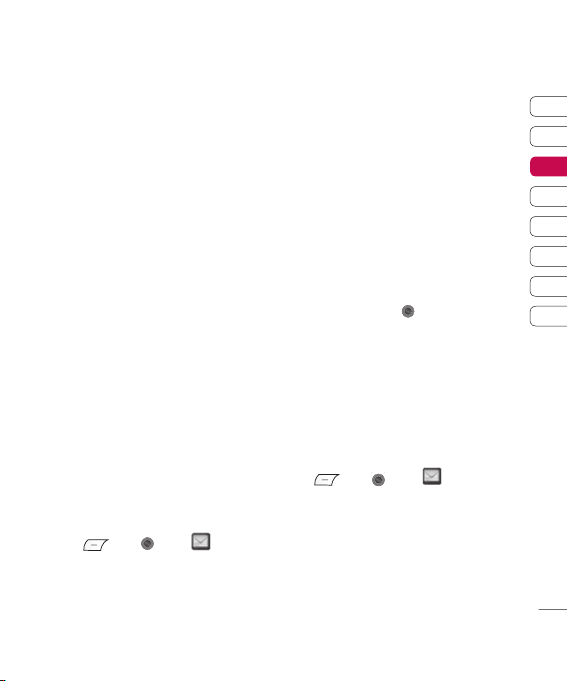
โทรกลับโทรกลับ - โทรออกไปยังบุคคลที่ส่ง
ข้อความ
บันทึกหมายเลขบันทึกหมายเลข - บันทึกเป็นรายชื่อ
ใหม่หรือรายชื่อที่มีอยู่
ข้อมูลข้อมูล - ดูรายละเอียดของข้อความ
ตัวอย่างเช่น เวลาที่ส่ง
ลบมัลติลบมัลติ - ลบข้อความต่างๆ ที่เลือกไว้
ลบที่อ่านทั้งหมดลบที่อ่านทั้งหมด - ข้อความที่เปิดแล้ว
ทั้งหมดจะถูกลบ
ลบทั้งหมดลบทั้งหมด - คุณสามารถเลือกว่าจะ
ลบข้อความแต่ละประเภททั้งหมดได้
หากมีข้อความ
ในซิมการ์ดในซิมการ์ด ปรากฏขึ้น คุณควรลบข้อควา
มบางข้อความในถาดเข้าออก
หากมีข้อความ
คุณสามารถลบข้อความหรือไฟล์ที่บันทึก
ออกได้ เพื่อสร้างพื้นที่
ไม่มีที่ว่างสำหรับข้อความไม่มีที่ว่างสำหรับข้อความ
ไม่มีที่ว่างสำหรับข้อความไม่มีที่ว่างสำหรับข้อความ
การใช้ข้อความอัตโนมัติการใช้ข้อความอัตโนมัติ
คุณสามารถสร้างข้อความอัตโนมัติ
สำหรับ ข้อความตัวอักษร และ
ข้อความมัลติมีเดีย ที่คุณส่งบ่อยๆ ได้
มีข้อความอัตโนมัติอยู่ในโทรศัพท์ของ
คุณอยู่แล้ว ซึ่งคุณสามารแก้ไขได้หาก
ต้องการ
1 กด หรือ เลือก
จากนั้นเลือก
2 เลือก ข้อความอัตโนมัติข้อความอัตโนมัติ หรือ MMS MMS
อัตโนมัติอัตโนมัติ จากนั้น คุณสามารถเลือก
ข้อความอัตโนมัติข้อความอัตโนมัติ
ตัวเลือกตัวเลือก และเลือก แก้ไขแก้ไข เพื่อ
เปลี่ยนแปลงข้อความอัตโนมัติที่
มีอยู่ หรือเลือก ตัวเลือก เพื่อเพิ่ม
ข้อความอัตโนมัติใหม่ข้อความอัตโนมัติใหม่ หรือ ลบลบ
ข้อความอัตโนมัติ
3 ในการส่งข้อความอัตโนมัติ ให้เลือก
ข้อความอัตโนมัติที่คุณต้องการส่ง
เลือก ตัวเลือก และเลือก
4 เลือกวิธีที่คุณต้องการส่งข้อความ
อัตโนมัติ โดยเป็นข้อความตัวอักษร
ข้อความมัลติมีเดีย หรือข้อความบลูทูธ
5 เลือกรายชื่อและเลือก ตัวเลือก, ส่งส่ง
(หรือเพียงแค่กด
ส่งทางส่งทาง
)
การเปลี่ยนการตั้งค่าข้อความตัว การเปลี่ยนการตั้งค่าข้อความตัว
อักษรอักษร
การตั้งค่าข้อความของโทรศัพท์ KM710
จะได้รับการกำหนดค่าไว้ล่วงหน้าแล้ว
ดังนั้น คุณสามารถส่งข้อความได้ทันที
หากคุณต้องการเปลี่ยนแปลงการตั้งค่า
โปรดดูข้อมูลเพิ่มเติมที่ด้านล่างนี้
กด
หรือ เลือก จากนั้นเลือก
ตั้งค่าตั้งค่า และ ข้อความตัวอักษรข้อความตัวอักษร
คุณสามารถเปลี่ยนแปลง:
ประเภทข้อความประเภทข้อความ - แปลงข้อความตัวอัก
ษรเป็นเสียง, แฟกซ์, X.400, อีเมล์ หรือ
ERMES
ช่วงที่มีผลใช้ช่วงที่มีผลใช้ - เลือกระยะเวลาที่จัดเก็บ
ข้อความไว้ในศูนย์ข้อความ
01
02
03
04
05
06
07
08
การทำงานพื้นฐาน
27
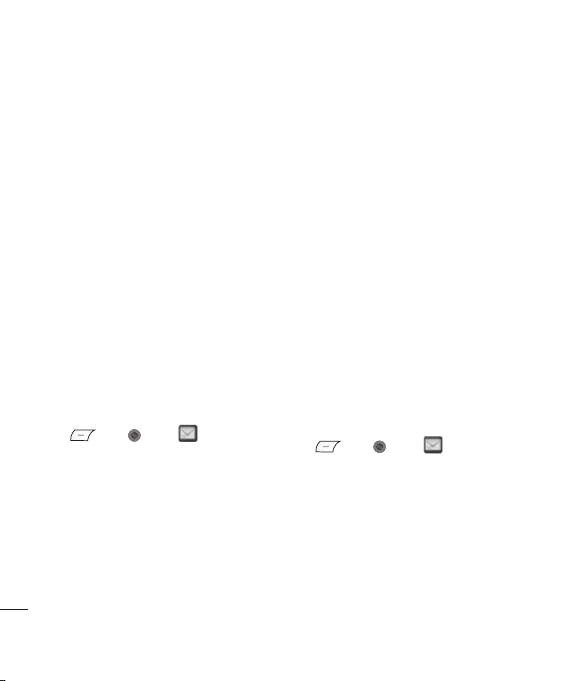
ข้อความข้อความ
รายงานผลการส่งรายงานผลการส่ง - เลือกเพื่อรับการยืนยัน
ว่าข้อความได้ส่งออกไปแล้ว
ค่าบริการตอบกลับค่าบริการตอบกลับ - เลือกว่าให้คิดค่า
ใช้จ่ายกับคุณสำหรับการตอบกลับข้อ
ความของผู้รับ
เบอร์ศูนย์ข้อความเบอร์ศูนย์ข้อความ - ป้อนรายละเอียด
ของศูนย์ข้อความ
ถอดรหัสอักษรถอดรหัสอักษร - เลือกวิธีเข้ารหัสตัว
อักษรของคุณ ตัวเลือกนี้จะมีผลต่อ
ขนาดของข้อความและค่าบริการส่งข้อ
ความของคุณ
การเปลี่ยนการตั้งค่าข้อความมัลติการเปลี่ยนการตั้งค่าข้อความมัลติ
มีเดียมีเดีย
การตั้งค่าข้อความของโทรศัพท์ KM710
จะได้รับการกำหนดค่าไว้ล่วงหน้าแล้ว
ดังนั้น คุณสามารถส่งข้อความได้ทันที
หากคุณต้องการเปลี่ยนแปลงการตั้งค่า
โปรดดูข้อมูลเพิ่มเติมที่ด้านล่างนี้
กด
หรือ เลือก จากนั้นเลือก
ตั้งค่าตั้งค่า และ ข้อความมัลติมีเดียข้อความมัลติมีเดีย
คุณสามารถเปลี่ยนแปลง:
เรื่อง เรื่อง - รวมฟิลด์เรื่องในข้อความมัลติมี
การทำงานพื้นฐาน
เดียของคุณ
ระยะเวลาสไลด์ระยะเวลาสไลด์ - เลือกระยะเวลาที่จะให้
สไลด์ปรากฏบนหน้าจอ
เวลาส่งเวลาส่ง - เลือกระยะเวลาก่อนส่งแต่ละ
ข้อความ
28
LG KM710 | คู่มือการใช้
ความสำคัญความสำคัญ - เลือกระดับความสำคัญ
ของข้อความมัลติมีเดีย
ช่วงที่มีผลใช้ช่วงที่มีผลใช้ - เลือกระยะเวลาที่จัดเก็บ
ข้อความไว้ในศูนย์ข้อความ
รายงานผลการส่งรายงานผลการส่ง - เลือกเพื่อให้ส่งและ/
หรือต้องการรายงานผลการส่ง
รายงานการอ่านรายงานการอ่าน - เลือกเพื่อให้มีและ/
หรือส่งรายงานการอ่าน
ดาวน์โหลดอัตโนมัติดาวน์โหลดอัตโนมัติ - เลือกเพื่อดาวน์
โหลดข้อความมัลติมีเดียโดยอัตโนมัติ
หรือด้วยตัวเอง ขึ้นอยู่กับว่าคุณใช้เครือ
ข่ายหลักหรือโรมมิ่ง
โปรไฟล์เครือข่าย โปรไฟล์เครือข่าย - เลือกโปรไฟล์เครือ
ข่ายของผู้ให้บริการรายใดรายหนึ่งสำ
หรับการส่งข้อความมัลติมีเดีย
ประเภทข้อความที่อนุญาตประเภทข้อความที่อนุญาต - เลือกประ
เภทของผู้ส่งที่สามารถส่งข้อความมัลติ
มีเดียได้
การเปลี่ยนการตั้งค่าอื่นๆการเปลี่ยนการตั้งค่าอื่นๆ
กด หรือ เลือก เลือก ตั้งค่าตั้งค่า
จากนั้นเลือก:
อีเมล์ อีเมล์ - ตั้งค่าอีเมล์แอคเคาท์ เลือก
โปรไฟล์เครือข่ายและระหว่างการรับ
และเพิ่มลายเซ็น
ศูนย์ข้อความเสียงศูนย์ข้อความเสียง - หมายเลขข้อความ
เสียงของคุณจัดเก็บไว้ที่นี่ ติดต่อที่ผู้ให้
บริการระบบเครือข่ายของคุณสำหรับข้อ
มูลเพิ่มเติมเกี่ยวกับบริการที่มีให้
